苹果手机转安卓换机,数据怎么无缝迁移不丢失?
苹果手机转安卓怎么换机
从苹果iOS转向安卓系统,不少用户会因数据迁移、应用兼容性等问题感到困扰,只要掌握正确方法,换机过程可以非常顺利,本文将从数据迁移、应用适配、系统设置三个方面,详细解析苹果转安卓的换机流程,帮助你轻松完成系统切换。
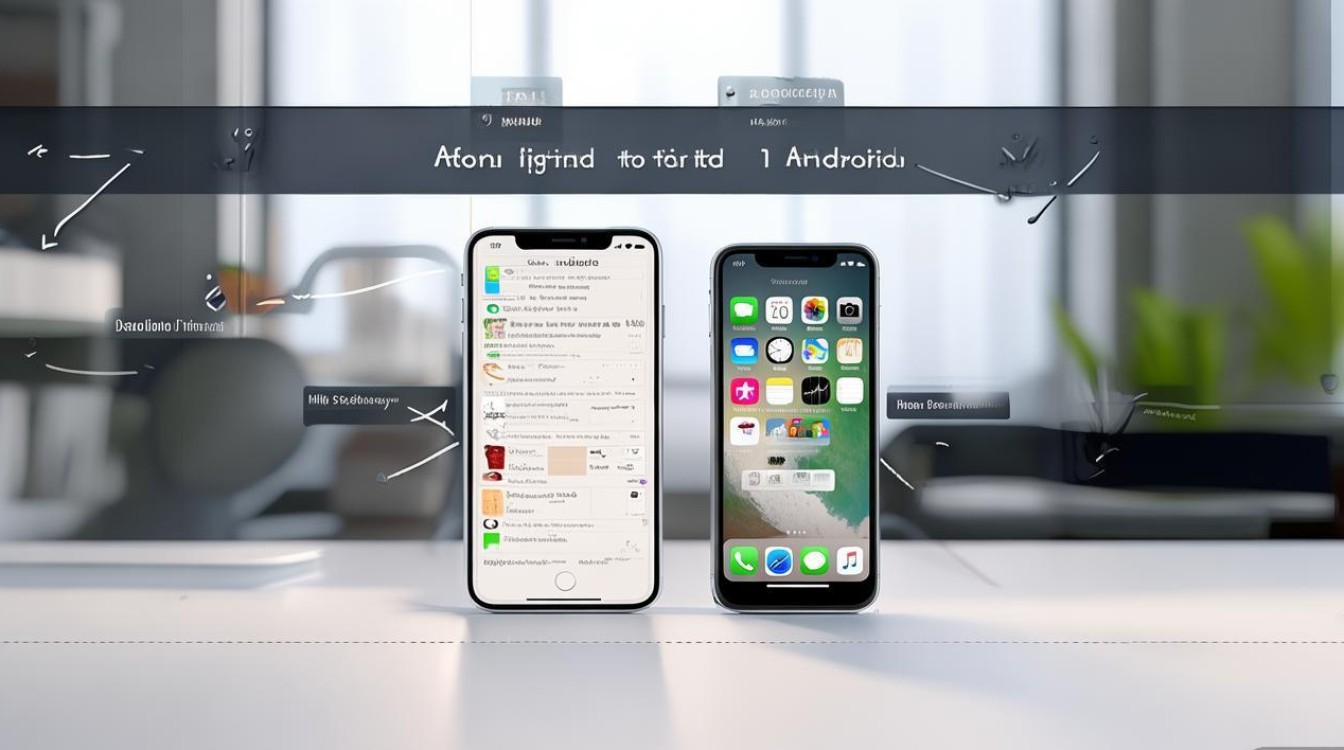
数据迁移:告别“数据孤岛”
苹果生态的封闭性让数据迁移成为换机难点,但通过以下方法,可确保通讯录、照片、聊天记录等重要数据安全转移。
通讯录与日历同步
- iCloud同步:在iPhone的“设置”中登录Apple ID,开启“通讯录”“日历”的iCloud同步,确保数据实时备份。
- 安卓端导入:安卓手机(如三星、小米)通常支持“从iOS设备转移”功能,或通过Google账户同步:登录谷歌账号后,进入“设置”>“账户”>“同步账户”,勾选“联系人”“日历”即可。
照片与视频备份

- 电脑中转:通过数据线将iPhone连接电脑,用iTunes或Finder备份照片视频,再将文件拷贝至安卓手机。
- 云服务迁移:iPhone上传至iCloud照片库后,安卓端可下载“Google相册”应用,登录谷歌账号后同步iCloud照片(需开启“iCloud照片网页版”下载功能)。
聊天记录迁移
主流社交工具(如微信、WhatsApp)已支持跨平台迁移:
- 微信:登录iPhone端微信,进入“我”>“设置”>“通用”>“聊天记录备份与迁移”,选择“迁移到另一台设备”,通过二维码扫描完成安卓端迁移。
- WhatsApp:iPhone端“设置”>“聊天”>“聊天迁移”,选择“备份到Google Drive”,安卓端登录相同谷歌账号即可恢复。
应用适配:告别“苹果专属”
苹果与安卓的应用生态差异较大,部分iOS应用在安卓端需替代品,以下是常用软件的对应方案:
| iOS应用 | 安卓替代方案 | 备注 |
|---|---|---|
| iMessage | Google Messages + RCS | 安需开通RCS功能,支持加密聊天 |
| Apple Maps | Google Maps、高德地图 | 谷歌地图全球数据更全,高德适合国内 |
| Safari | Chrome、Edge | 支持跨设备同步书签、历史记录 |
| 钉钉/企业微信 | 同名应用(安卓版) | 功能基本一致,界面略有差异 |
| 剪映(iOS) | 剪映(安卓版) | 核心功能一致,安卓版新增部分模板 |
系统设置:快速适应安卓操作逻辑
从iOS到安卓,操作逻辑存在差异,掌握以下设置可快速上手:
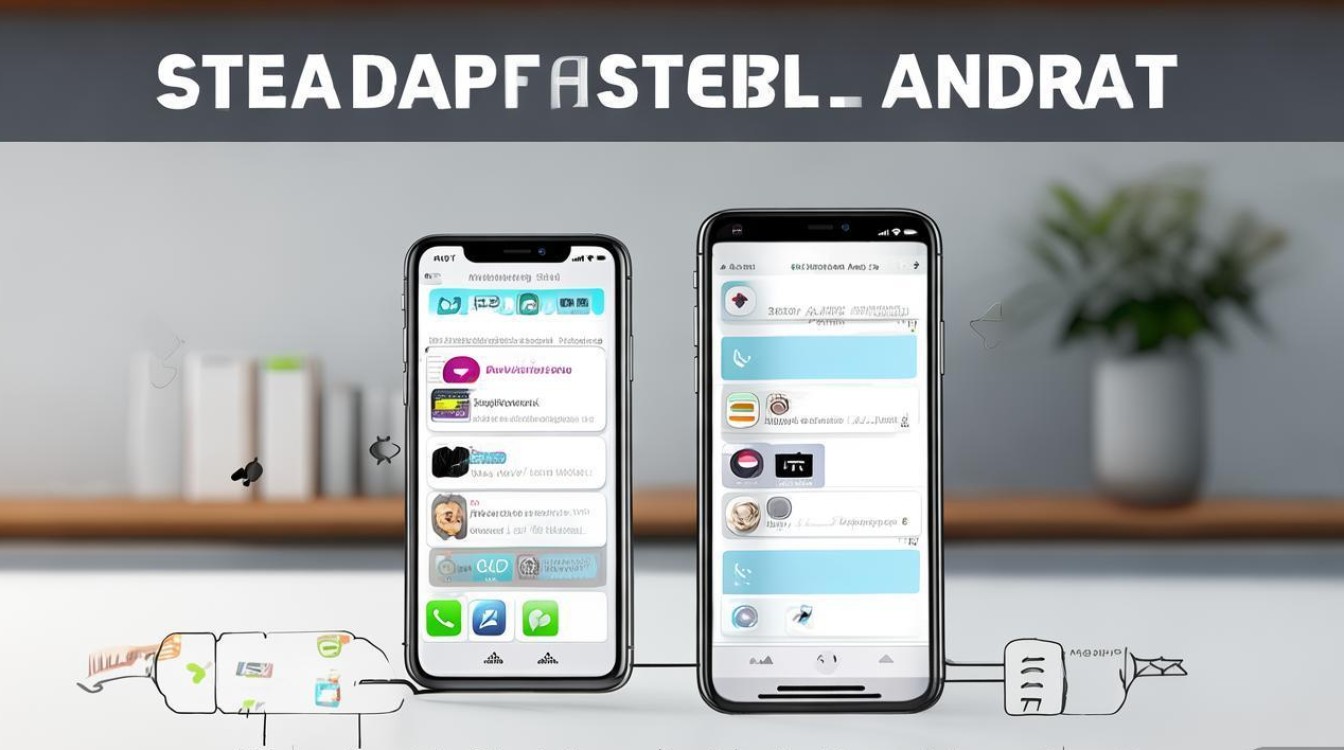
基础功能设置
- 返回手势:安卓支持虚拟按键或手势导航,建议在“设置”>“系统导航”中开启“手势导航”(类似iPhone的侧滑返回)。
- 通知管理:安卓通知更灵活,可在“设置”>“应用通知”中自定义单个应用的通知方式(如锁屏显示、提示音)。
- 应用权限:首次打开应用时,系统会请求权限(如位置、相机),建议按需开启,避免隐私泄露。
账号与生态绑定
- 谷歌服务:安卓依赖谷歌生态,需登录谷歌账号以同步应用、 contacts等数据,国内用户可跳过,但部分应用(如Gmail、YouTube)需谷歌框架支持。
- 云服务替代:若无法使用谷歌服务,可搭配百度网盘、阿里云盘备份文件,用华为云/小米云同步通讯录。
系统优化建议
- 关闭预装应用:安卓手机常预装第三方应用,进入“设置”>“应用管理”>“停用”可释放存储空间。
- 开启开发者选项:在“关于手机”中连续点击“版本号”7次,可开启开发者模式,调整动画缩放比例(0.5x)提升流畅度。
注意事项:规避常见换机坑
- 解锁与激活锁:iPhone需关闭“查找我的iPhone”并解除激活锁,否则无***常使用。
- eSIM卡转移:若iPhone使用eSIM,需联系运营商注销后,在安卓端重新开通。
- Apple ID退出:换机前务必退出Apple ID,避免远程锁定设备。
从苹果转安卓,初期可能因操作习惯感到不便,但通过科学的数据迁移、合理的应用替代以及针对性的系统设置,很快就能适应安卓的开放与灵活,换机不仅是硬件的更迭,更是体验的升级,希望本文能帮你顺利完成系统切换,享受安卓生态的多样可能性。
版权声明:本文由环云手机汇 - 聚焦全球新机与行业动态!发布,如需转载请注明出处。





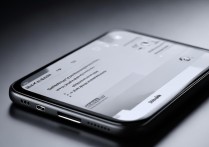






 冀ICP备2021017634号-5
冀ICP备2021017634号-5
 冀公网安备13062802000102号
冀公网安备13062802000102号